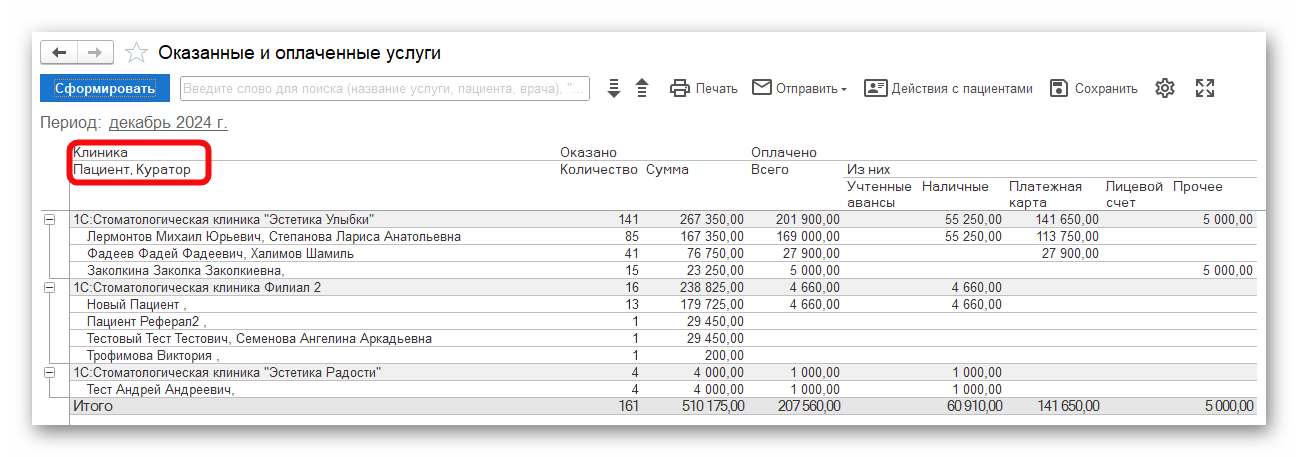Навигация
- Первоначальная настройка системы
- Для директора
- Для администратора
- Для мед.персонала
- Для кассира
- Для куратора
- Мобильное приложение 1С:Стоматология
- Сертификаты
- Склад
- Страховые компании
- Заработная плата
- Онлайн-запись
- CRM
-
Интеграции
- Diagnocat
- Чат-бот
- Облачное хранилище файлов
- f.doc
- VK реклама
-
МДЛП
- Настройка обмена с системой МДЛП
-
Обмен с ИС МДЛП
- Оформление уведомлений о приемке по прямой и обратной схеме акцептования
- Оформление уведомлений об отгрузке
- Оформление уведомлений о выдаче для оказания медицинской помощи
- Оформление уведомлений о перемещении между местами деятельности
- Оформление уведомлений о передаче на уничтожение и о факте уничтожения лекарственных препаратов
- Оформление уведомления о выбытии по прочим причинам
- Уведомление об отпуске по льготному рецепту
- Агрегирование и трансформация упаковок
- Повторный ввод в оборот
- Обработка Сверка Остатков МДЛП
- IP телефония
- ЕГИСЗ
- Мессенджеры
- Система быстрых платежей (СБП)
- Сквозная аналитика
- Яндекс Пэй
- Электронная почта
- Настройка синхронизации с 1С:Бухгалтерия
- Дополнительные инструменты
- Поддержка пользователей
- Главная
- База знаний
- Формирование и настройка отчетов
Формирование и настройка отчетов
Для формирования и настройки отчета откройте наиболее подходящий вам по наличию стандартных реквизитов отчет и укажите интересующий период.
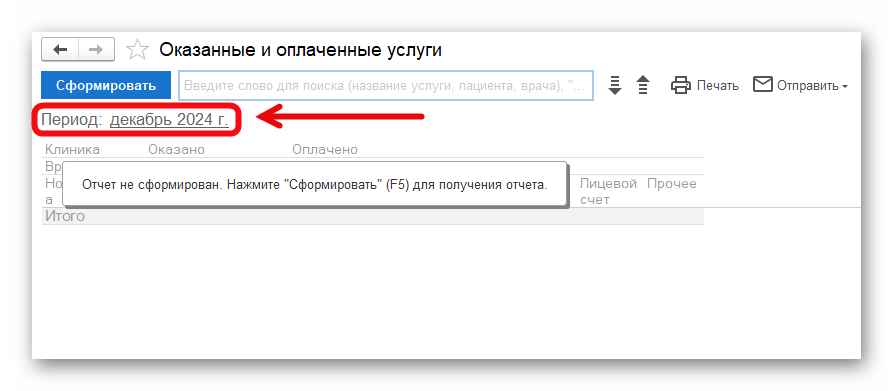
Далее нажмите кнопку Сформировать.
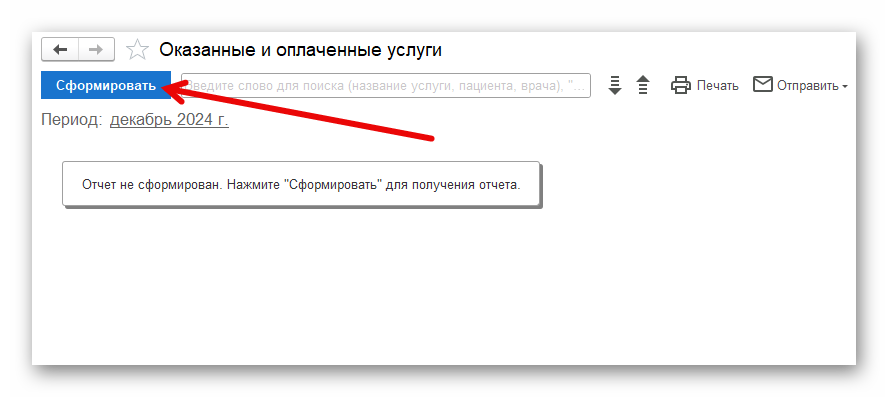
В отчете можно:
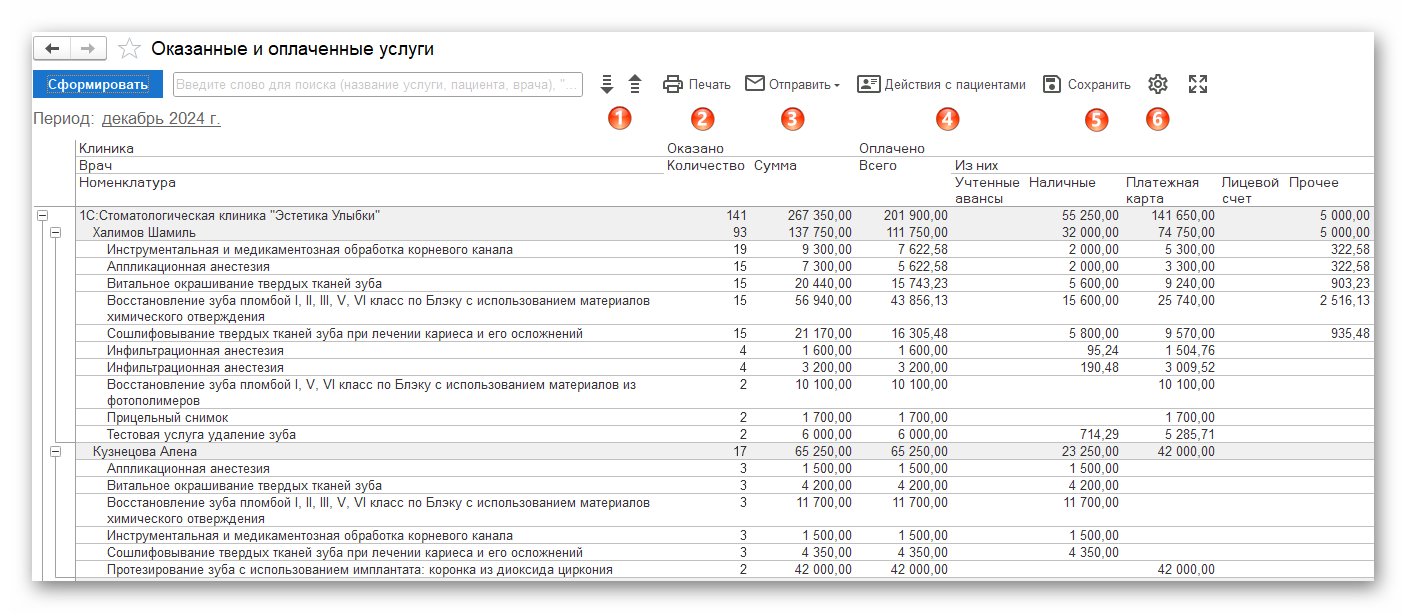
1. Свернуть все группы
2. Распечатать отчет
3. Отправить отчет по электронной почте
4. Взаимодействие с пациентами указанными в отчете:
6. Настройки - изменение текущих настроек отчета
Благодаря гибким настройкам и имеющимся реквизитам можно создать необходимые для управленческого учета варианты отчетов. Например: выручка по пациентам в разрезе кураторов.
Для этого перейдите в Настройки и нажмите кнопку Добавить - Новая группировка.
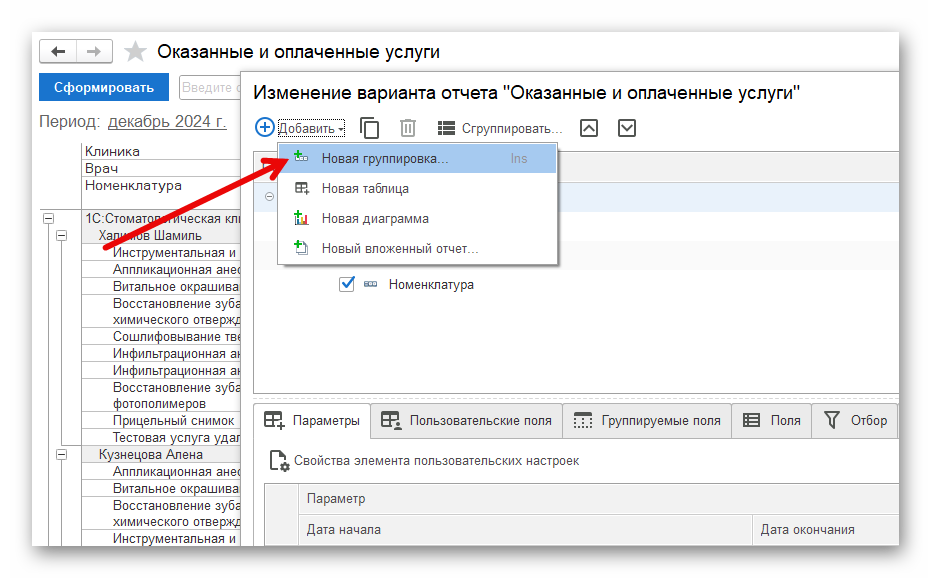
Выберите группу из списка или воспользуйтесь поиском.
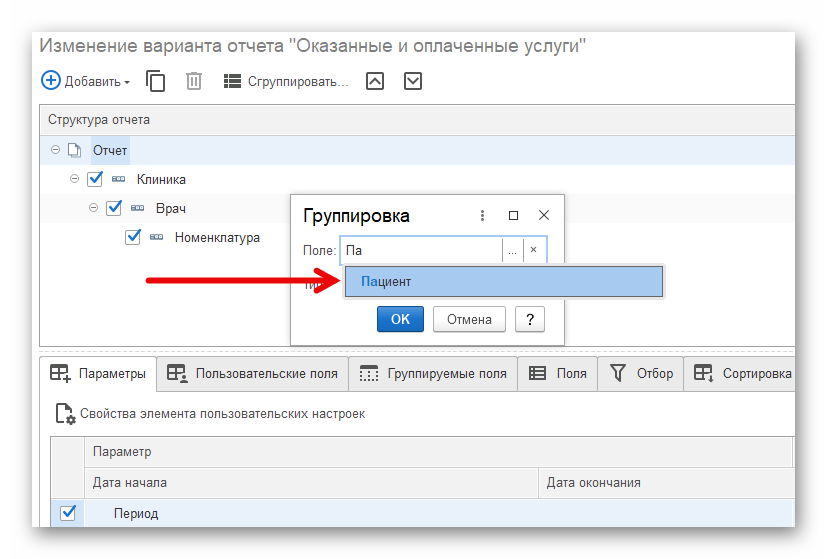
Для отбора в разрере кураторов необходимо двойным нажатием открыть редактирование полей группировки.
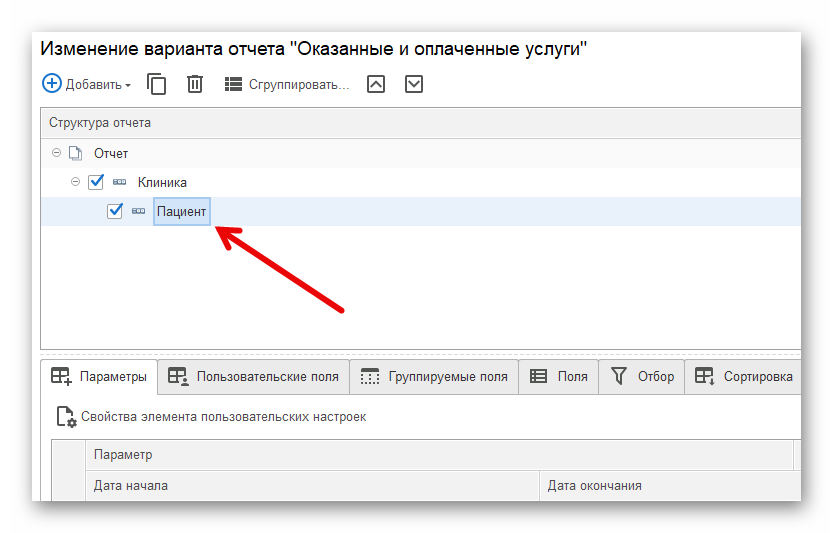
Откройте папку Пациент.
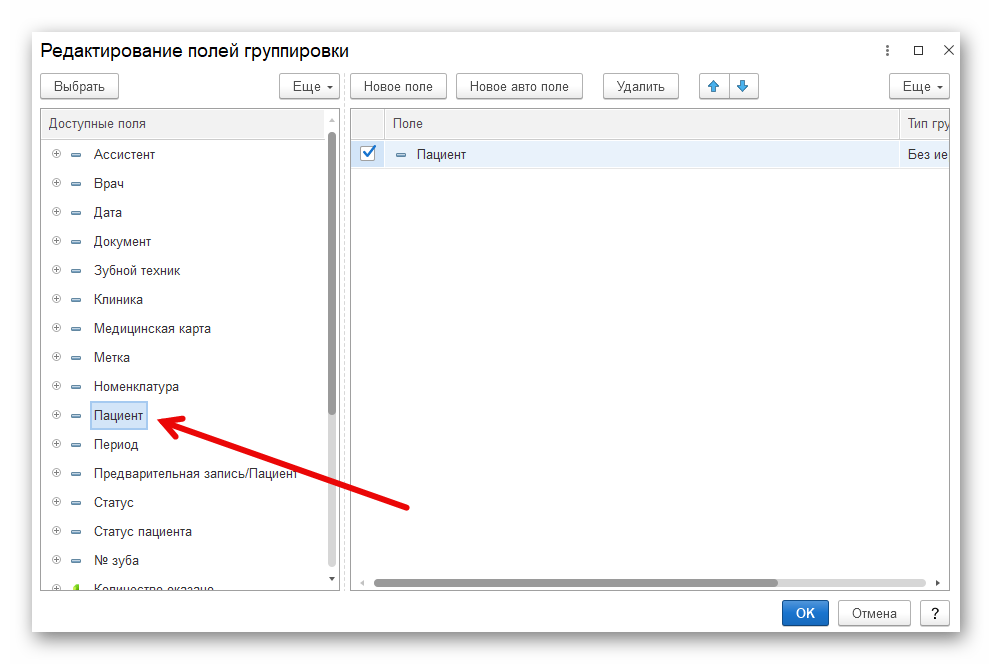
Найдите поле Куратор и двойным нажатием добавьте его в отбор.
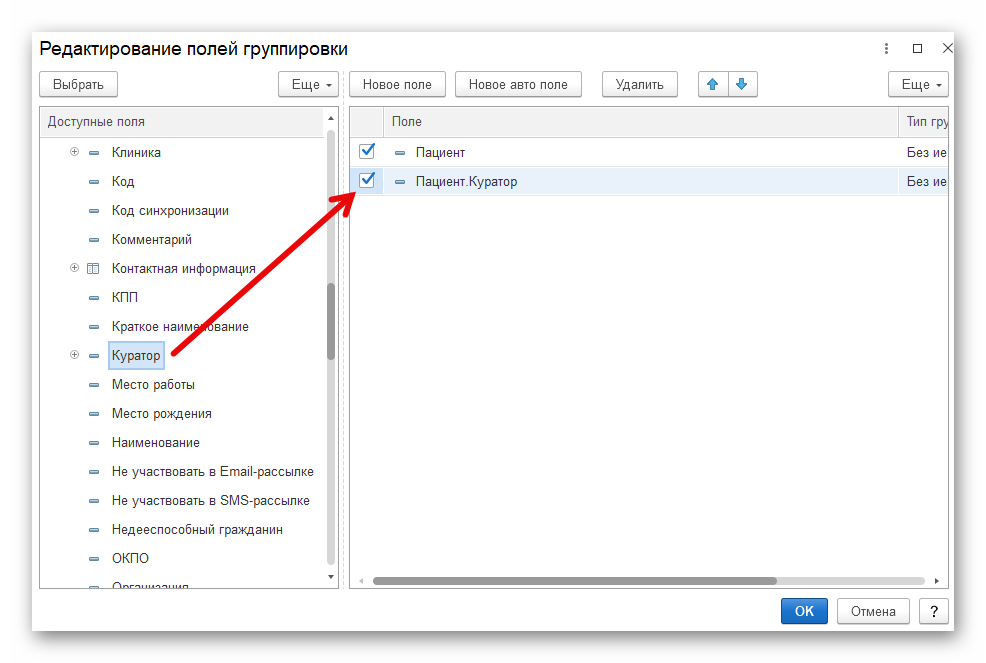
Нажмите Ок.
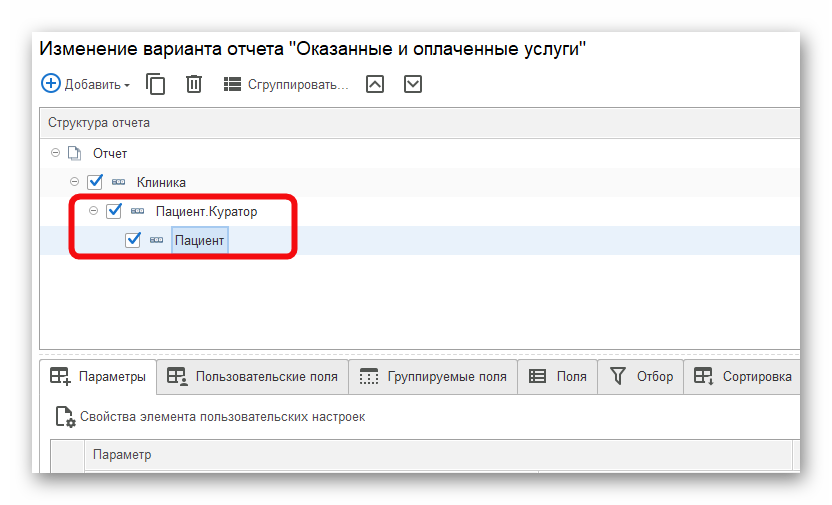
Нажмите Завершить редактирование и повторно сформируйте отчет.
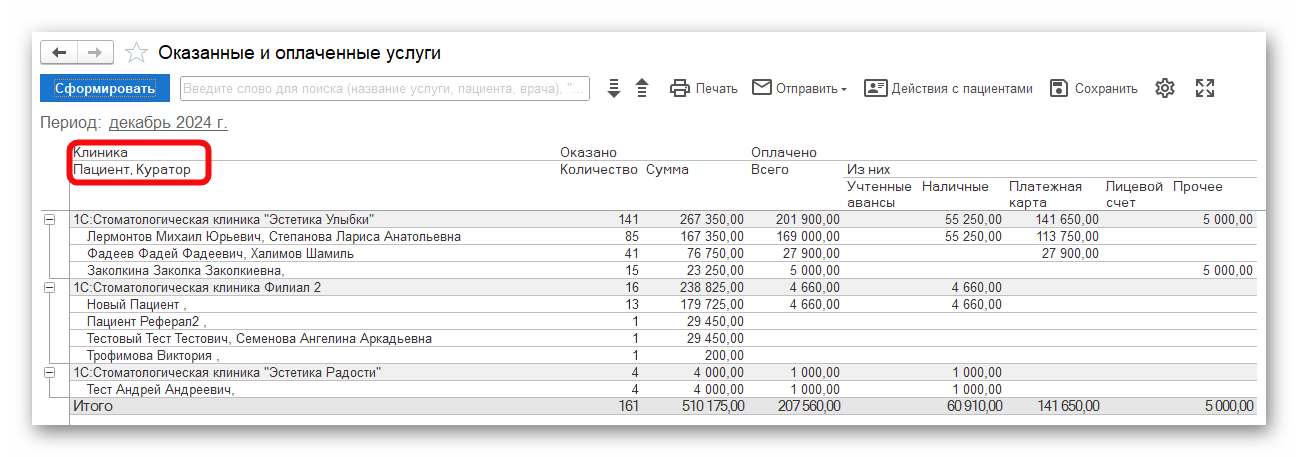
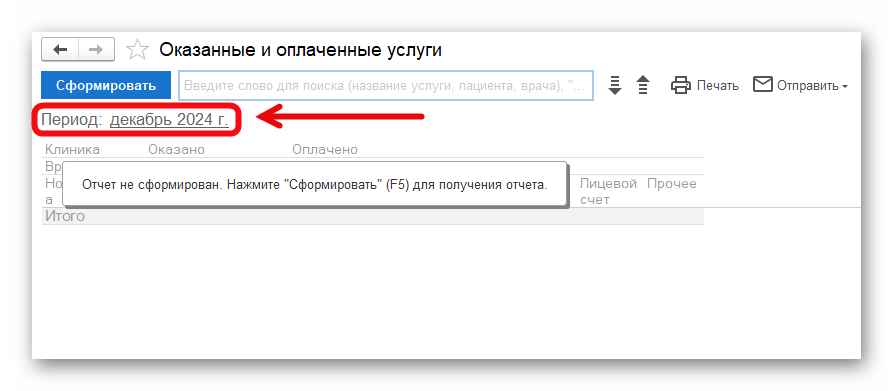
Далее нажмите кнопку Сформировать.
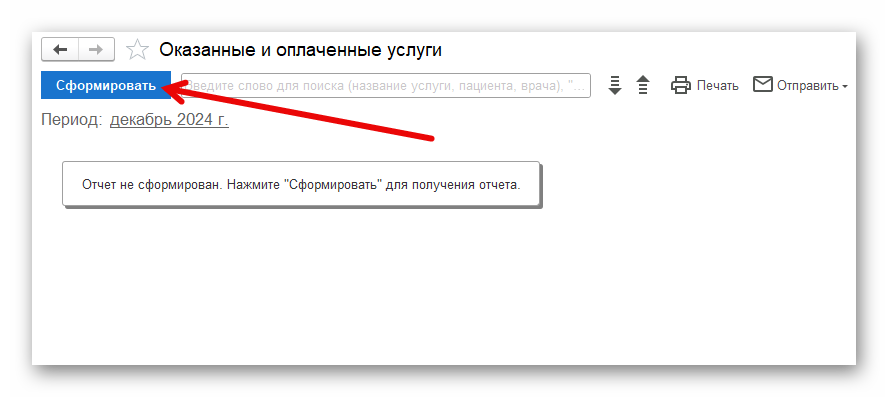
В отчете можно:
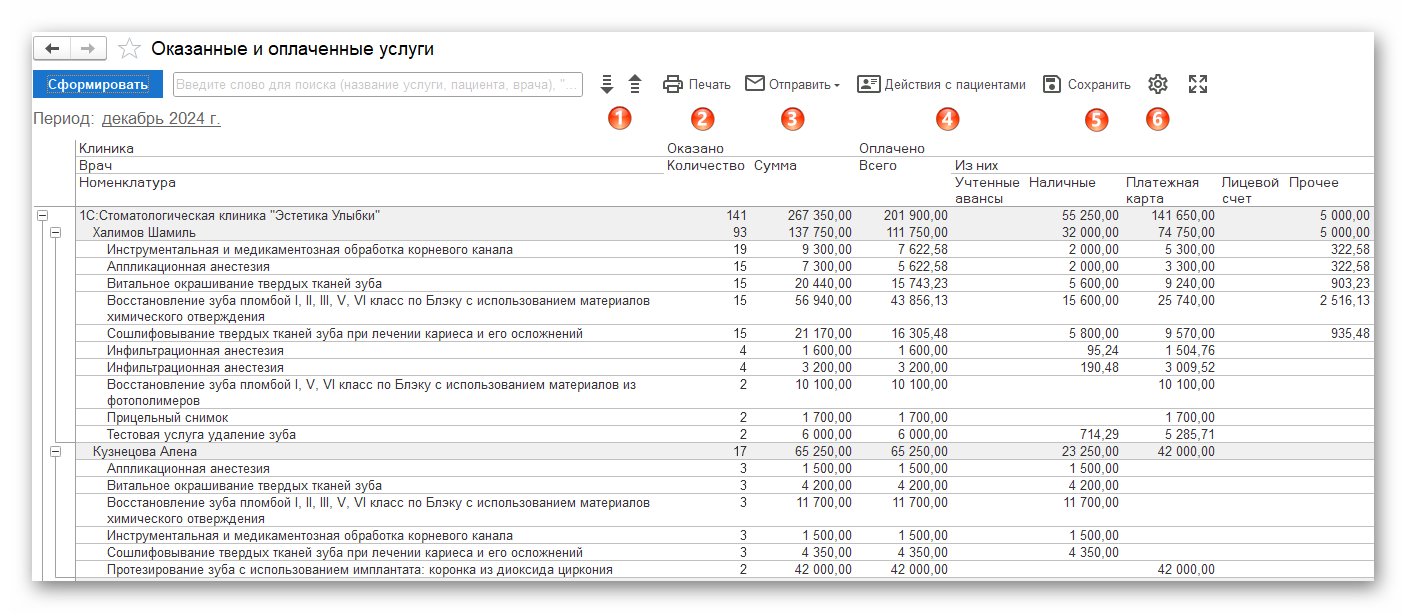
1. Свернуть все группы
2. Распечатать отчет
3. Отправить отчет по электронной почте
4. Взаимодействие с пациентами указанными в отчете:
- изменить - групповое изменение объектов;
- создать сегмент - создать сегмент, в который будут входить клиенты из данного отчета;
- добавить сегмент - добавить список клиентов из отчета в уже созданный сегмент;
- обновить сегмент - обновить существующий сегмент клиентов;
- отправить письмо - создать групповую рассылку на электронную почту клиентам из данного отчета;
- отправить SMS - создать групповую рассылку sms сообщений клиентам из данного отчета.
6. Настройки - изменение текущих настроек отчета
Благодаря гибким настройкам и имеющимся реквизитам можно создать необходимые для управленческого учета варианты отчетов. Например: выручка по пациентам в разрезе кураторов.
Для этого перейдите в Настройки и нажмите кнопку Добавить - Новая группировка.
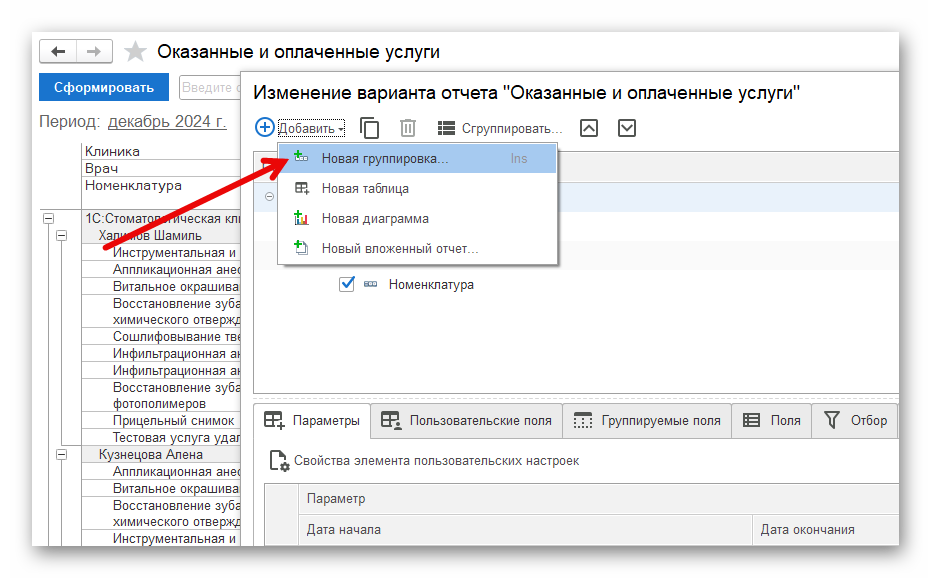
Выберите группу из списка или воспользуйтесь поиском.
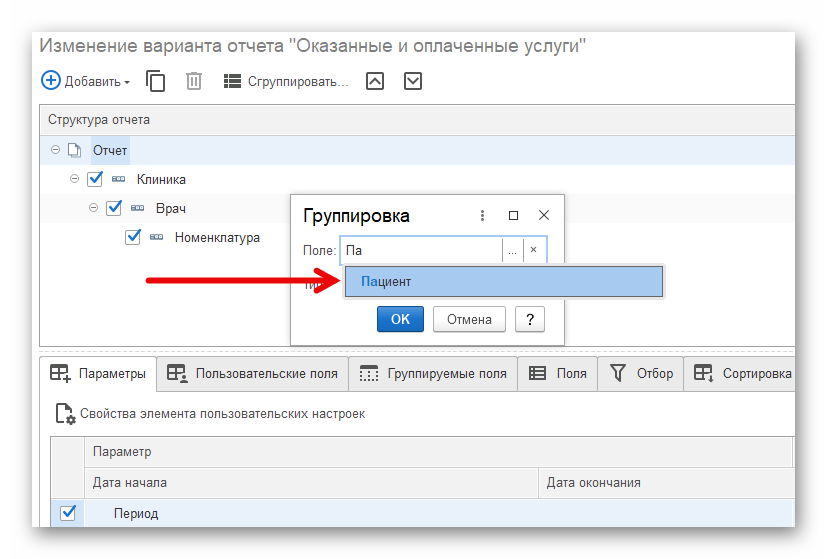
Для отбора в разрере кураторов необходимо двойным нажатием открыть редактирование полей группировки.
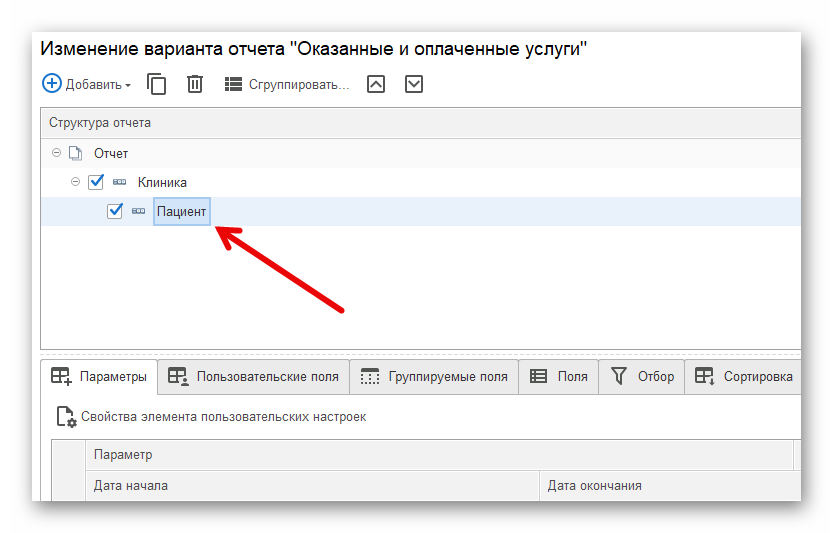
Откройте папку Пациент.
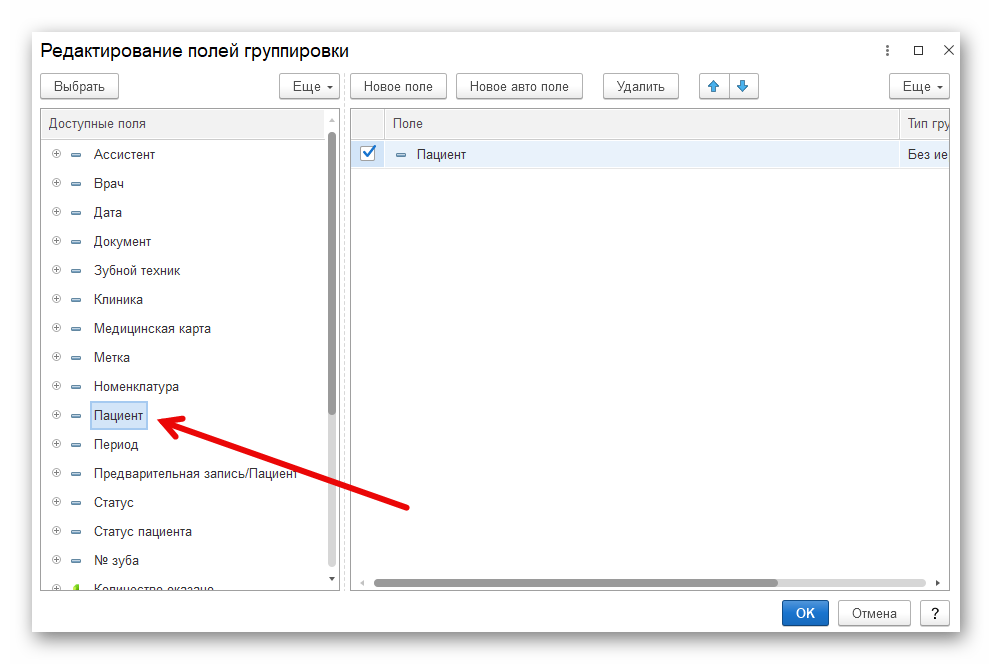
Найдите поле Куратор и двойным нажатием добавьте его в отбор.
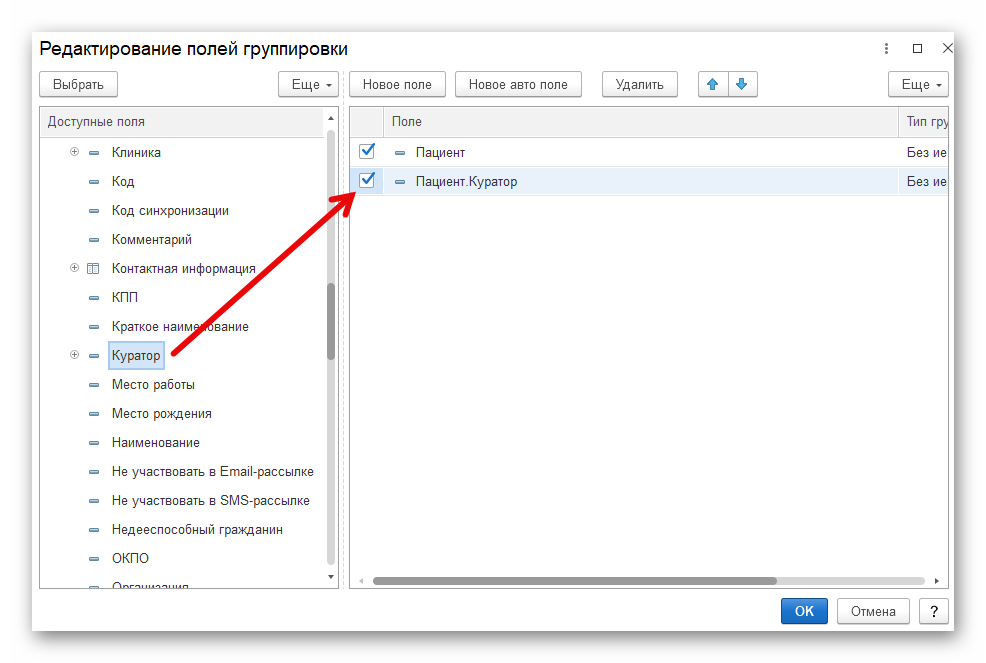
Нажмите Ок.
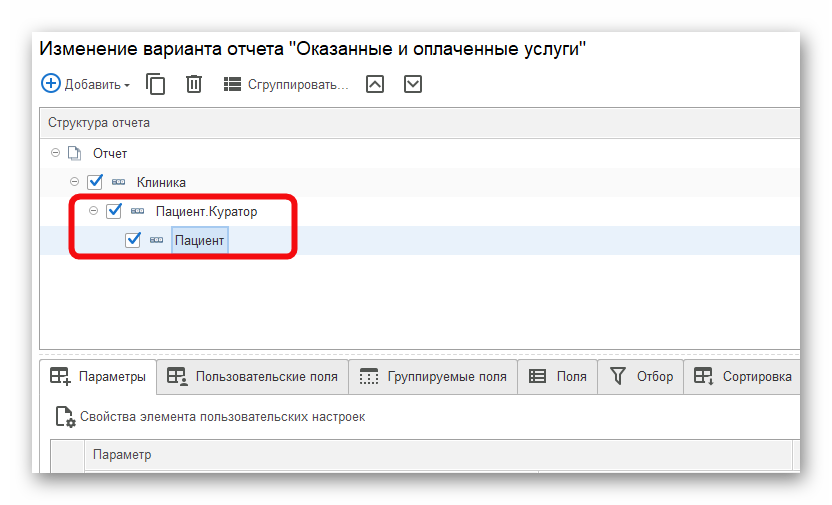
Нажмите Завершить редактирование и повторно сформируйте отчет.